Несмотря на то что Metatrader 4 поставляется со стандартными готовыми индикаторами, трейдеры и разработчики уже много лет могут создавать собственные пользовательские инструменты. Сегодня в сети доступно их огромное количество. Если вы хотите попробовать какой-либо новый инструмент, вам придется устанавливать его самостоятельно. Как установить индикатор в МТ4? Об этом и пойдет речь в данной статье.

В каком формате должен быть индикатор
В первую очередь необходимо знать, как выглядят файлы индикаторов. Они могут иметь 2 типа расширений — .ex4 или .mq4. Разница между ними следующая:
- Файл .ex4 — это скомпилированная версия индикатора, которую может прочитать только компьютер.
- Файл .mq4 — это исходный код, представляющий собой читаемый человеком текст, который в конечном итоге преобразуется в версию с расширением .ex4 для чтения компьютером.
Если вы скачали формат .mq4, можете просмотреть код индикатора, внести в него изменения, изменить его поведение и т. д. Если у вас есть только файл .ex4, то вы не сможете настроить его работу внутренне, потому что скомпилированный файл является окончательным набором данных, которые понимает только компьютер. Чаще всего инструменты доступны для скачивания только в таком виде.
Причина заключается в том, что исходный код в основном является чьей-либо интеллектуальной собственностью. Раздавать его всем желающим со стороны разработчика это все равно что шеф-повару делиться своим секретным рецептом.
Как установить индикатор в МТ4 от Альпари и других брокеров, имеющий открытый исходный код? Любой файл .mq4 автоматически преобразуется в версию .ex4, так как это конечный формат, необходимый MetaTrader для загрузки индикатора. Они автоматически конвертируются при размещении на платформе.
Архивы и их особенности
Когда вы скачиваете инструмент, вы не всегда сможете сразу получить его в формате .ex4 или .mq4. Зачастую разработчики сжимают файл и предоставляют его в папке с расширением .zip.
Zip-файл — это сжатый контейнер для хранения, который может содержать много файлов одновременно, уменьшая их размер. Это делает процесс загрузки простым вы просто скачиваете одним кликом весь набор данных.
Windows, естественно, поддерживает формат .zip, поэтому если вы загружаете заархивированный индикатор, вам потребуется просто извлечь его из архива. Для этого просто дважды щелкните по zip-файлу, и должно открыться окно, показывающее, что внутри. В очень редких случаях папка .zip может быть защищена паролем, и вам необходимо знать его, чтобы получить доступ.
После того как вы откроете архив, загрузочные файлы индикаторов Metatrader должны быть внутри. Вы должны извлечь их, прежде чем использовать. Это делается простым щелчком мыши и перетаскиванием в нужное место на экране.
Вы также можете получить файл в формате .rar, который Windows не поддерживает. Это другой тип сжатого хранилища, который имеет схожую с zip функциональность. Как установить индикатор в МТ4 с расширением pap? Для этого вам придется установить на компьютер приложение WinRaR, которое извлекает файлы из таких архивов.
Пошаговое руководство по установке для пользовательских индикаторов
Знание форматов файлов помогает лучше разобраться, как установить индикатор в MT4. Пошаговая инструкция выглядит следующим образом.
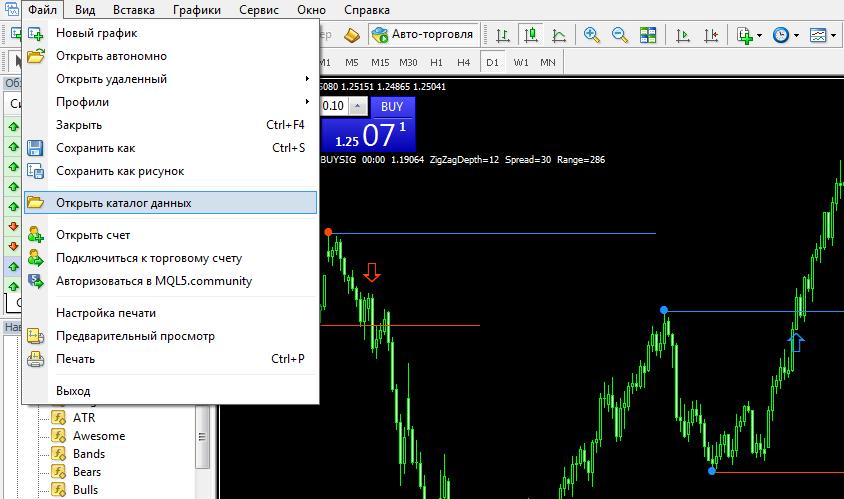
- В первую очередь откройте каталог данных MetaTrader 4. Программа всегда ищет файлы в определенном месте. Это местоположение может меняться в зависимости от настроек приложения (для локального пользователя или для всех, портативный или обычный режим). Чтобы отобразить его, откройте MT4, выберите Файл, а затем кликните по пункту Открыть каталог данных. Появится всплывающая рабочая папка, из которой программа получает файлы для использования, распределенные по разделам.
- Файлы индикаторов .mq4 и .ex4 должны быть помещены в каталог по адресу /mql4/Indicators. Чтобы это сделать, откройте папку mql4, которую вы увидите в списке, затем кликните по директории Индикаторы и выберите соответствующие данные на компьютере.
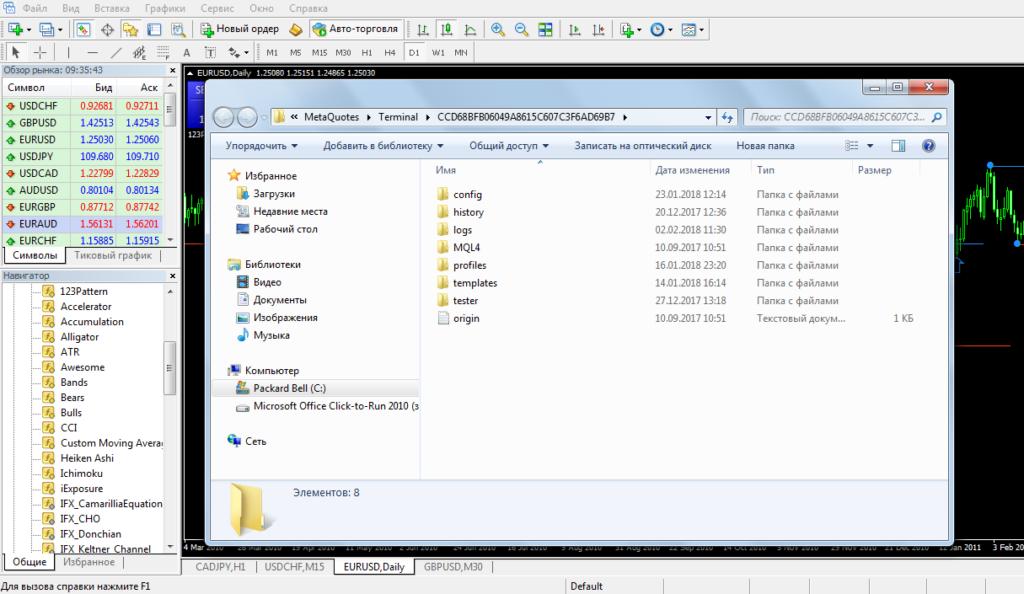
Нестандартные инструменты
Некоторые из более продвинутых индикаторов будут иметь тип файла .dll. Этот формат расширяет функциональность MT4, позволяя обрабатывать задачи, недоступные по умолчанию. Как установить нестандартный индикатор в МТ4?
В данном случае необходимо зайти в каталог данных и перейти в нем в папку mql4, а из нее в Библиотека. (/mql4/library). Именно сюда нужно скопировать файл .dll.
Что нужно знать об инструментах .dll
Как отмечено выше, .dll позволяют Metatrader расширять охват и использовать дополнительные функции в Windows. Это означает, что индикатор, применяющий данный формат, потенциально может содержать вредоносный код.
Не используйте инструменты .dll из ненадежных источников. Чаще всего вредоносный код в .dll будет распознан и заблокирован хорошим антивирусным сканером, но все равно нежелательно скачивать их из подозрительных источников.
Включите функцию .dll в настройках MT4
Как установить индикатор в МТ4, если он имеет расширение .dll? Для этого необходимо включить разрешение в Metatrader на их использование после загрузки. Есть два способа сделать это.
Если вы собираетесь часто использовать индикатор, рекомендуется включить разрешение .dll с помощью глобальных параметров. Для этого просто выберите в меню Инструменты, а затем перейдите в Параметры, или просто используйте сочетание клавиш CTRL + O. Откроется меню глобальных опций, в котором вы должны выбрать вкладку Советники. Установите флажок Разрешить импорт dll. Нажмите OK, и библиотеки dll будут автоматически включены, когда вы будете загружать индикаторы и другие инструменты в графики MT4.
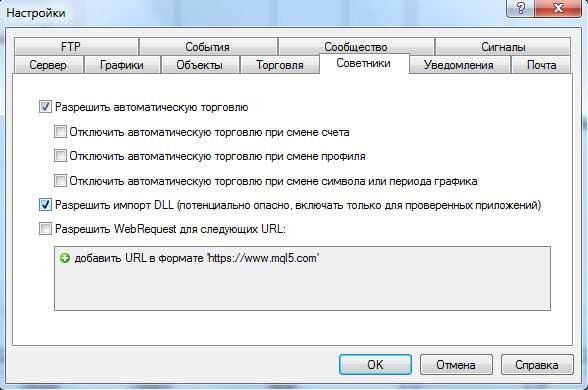
Кроме того, можно разрешить использование этого формата только для одного инструмента. Каждый раз, когда вы загружаете индикатор или робот на свои диаграммы, вы сначала увидите всплывающее окно ввода. Выберите в нем вкладку Общие, а затем установите флажок Разрешить импорт dll. Это дает инструменту право использовать dll-файлы только для этого сеанса, и при следующей загрузке вам, вероятно, придется включать настройку повторно.
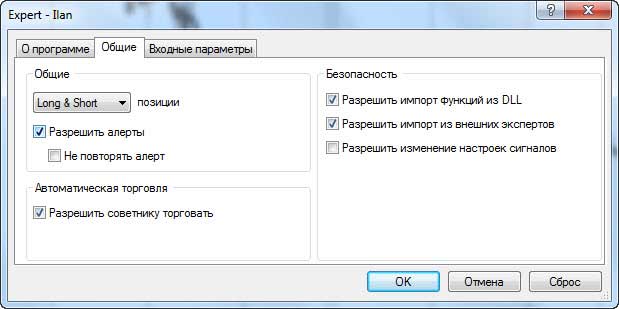
Обновите Metatrader 4, чтобы загрузить индикатор в список
Как установить индикатор в МТ4 после загрузки? После того, как вы разместили файлы в нужных местах и включили поддержку dll, следующим шагом будет обновление Metatrader, чтобы сделать инструмент доступным из списка. Есть два способа сделать это:
- Закрыть MT4, а затем снова открыть его.
- Использовать команду обновления.
Команда обновления аналогична мягкой повторной инициализации Metatrader 4 без необходимости перезапуска. Это позволяет загружать в систему любые новые установленные инструменты MT4.
Чтобы запустить ее, найдите окно Навигатор, которое обычно находится в левом нижнем углу, или нажмите CTRL+N. В открывшемся списке вы сможете найти загруженный индикатор. Затем убедитесь, что он выделен мышкой, и щелкните ее правой кнопкой, выберите Обновить.
После этого вы должны увидеть мерцание списка на протяжении секунды это процесс его перезагрузки и окончательной установки индикатора в МТ4. Проверьте каталог готовых к использованию индикаторов вы увидите в нем новый загруженный инструмент.
Загрузите индикатор MT4 на график
Прежде чем делать что-либо, убедитесь, что у вас есть открытый график. Индикаторы будут работать только при подключении к нему. Если у вас открыто несколько графиков, сначала выберите тот, на который вы хотите загрузить инструмент, чтобы он был в фокусе.
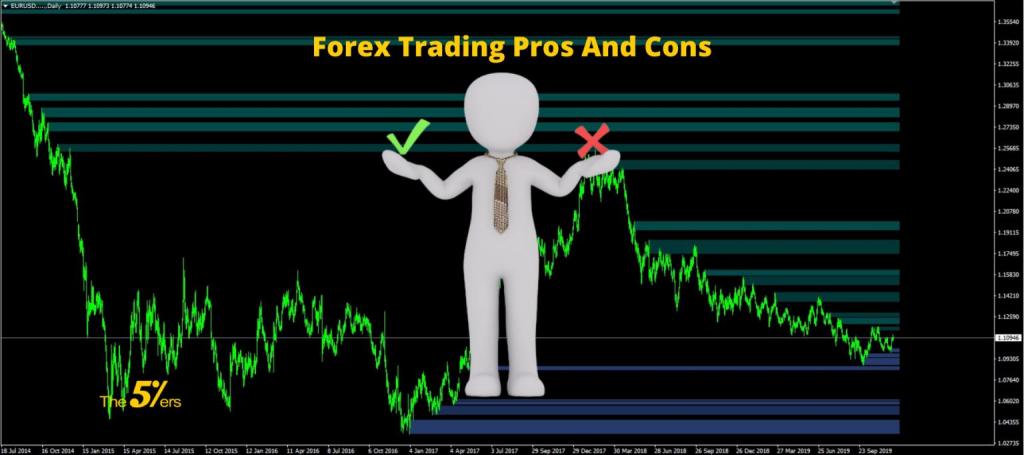
Как установить индикатор в МТ4 для использования? Дважды щелкните его название в окне Навигатора или перетащите его на график. Как только вы это сделаете, инструмент начнет работать с появлением стандартного всплывающего окна, в котором будут находиться параметры ввода, и вы можете настроить их по своему усмотрению.
